
Hướng dẫn, thủ thuật về Máy tính - Laptop - Tablet
Facebook - nền tảng mạng xã hội được nhiều người sử dụng. Với mức độ phổ biến của nó thì việc bảo vệ các thông tin cá nhân ngày càng quan trọng. Bạn đã biết cách gỡ số điện thoại trên Facebook chưa? Tham khảo ngay cách làm siêu nhanh chóng sau đây nhé!
1. Cách gỡ số điện thoại trên Facebook bằng máy tính
Bước 1: Trên laptop, nhấp vào biểu tượng account ở trên cùng bên phải Facebook > Chọn Cài đặt & quyền riêng tư.
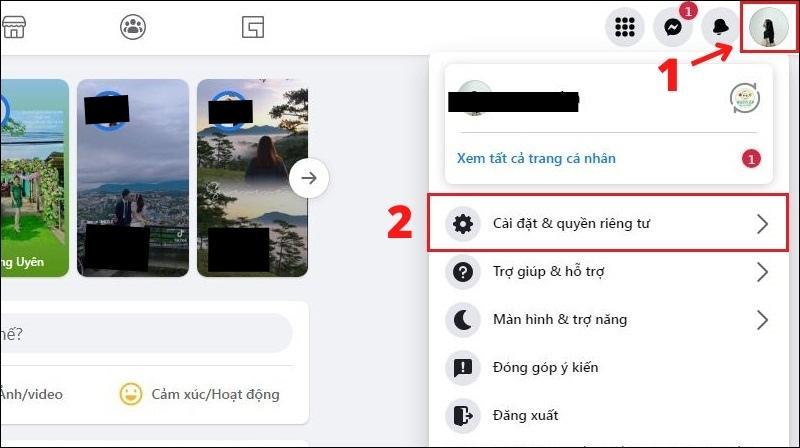
Nhấp vào biểu tượng account trên giao diện
Bước 2: Nhấp vào phần Cài đặt.
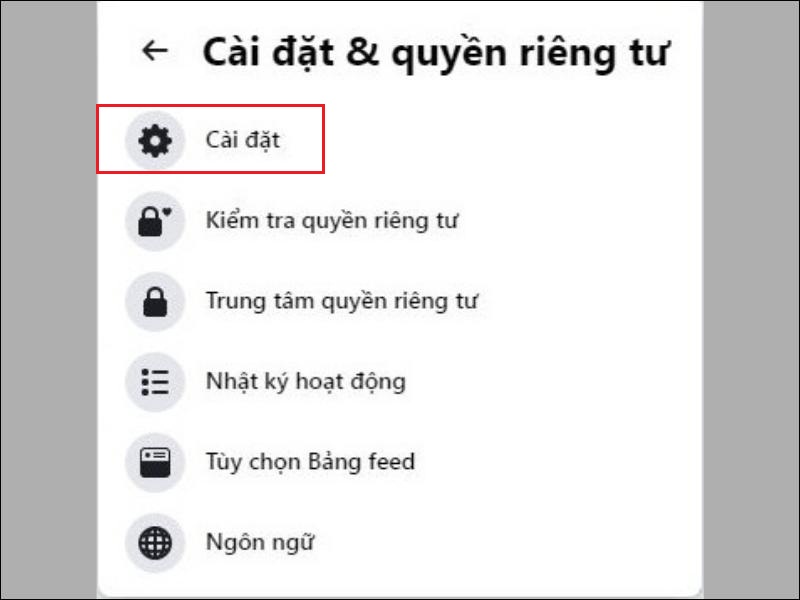
Chúng ta có thể chỉnh sửa thông tin trong phần cài đặt
Bước 3: Nhấp vào Thông báo > Di Động ở cột bên trái.
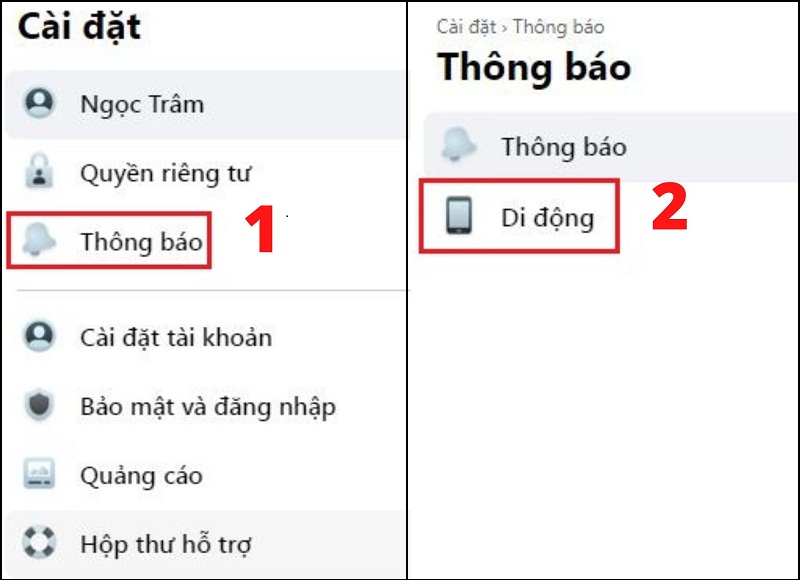
Các bước chi tiết để gỡ số điện thoại
Bước 4: Nhấp vào Gỡ bên dưới số điện thoại mà bạn muốn gỡ.
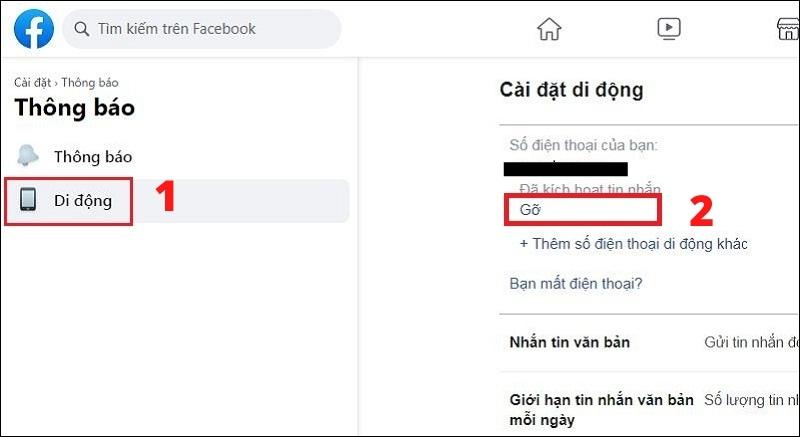
Chú ý các thông tin ở số điện thoại
Bước 5: Nhấp vào Gỡ số để xác nhận.
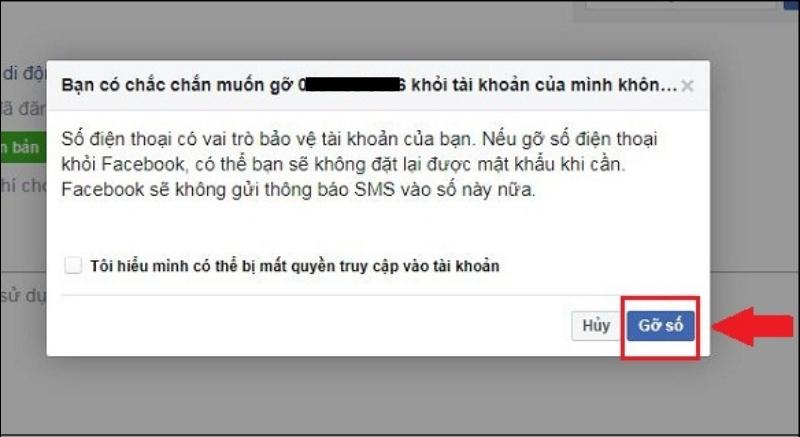
Thao tác được hoàn thành
Một số mẫu laptop đang kinh doanh tại Thế Giới Di Động:2. Cách gỡ số điện thoại trên Facebook bằng điện thoại
Bước 1: Ở trên cùng bên phải Facebook, bạn hãy nhấn vào Menu.
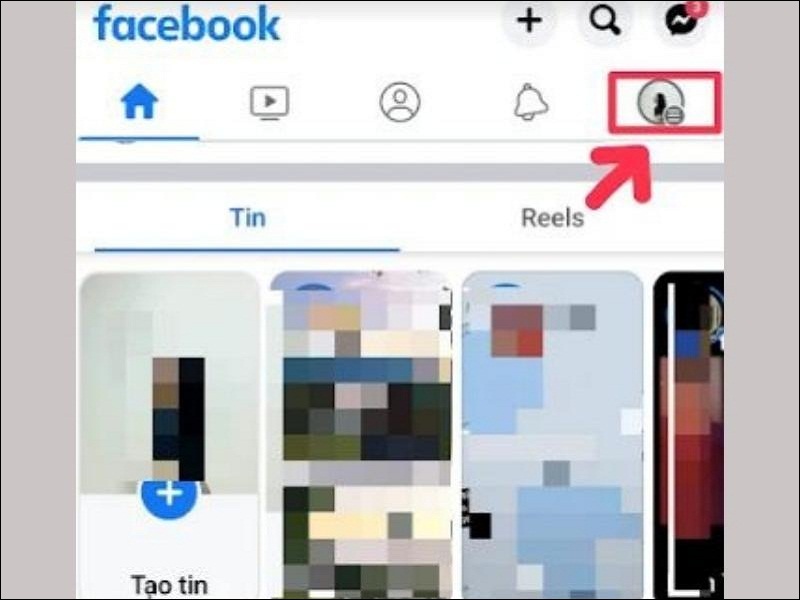
Trên trang chủ, bấm chọn biểu tượng Menu
Bước 2: Cuộn xuống và nhấn vào Cài đặt & quyền riêng tư, rồi nhấn vào Cài đặt.
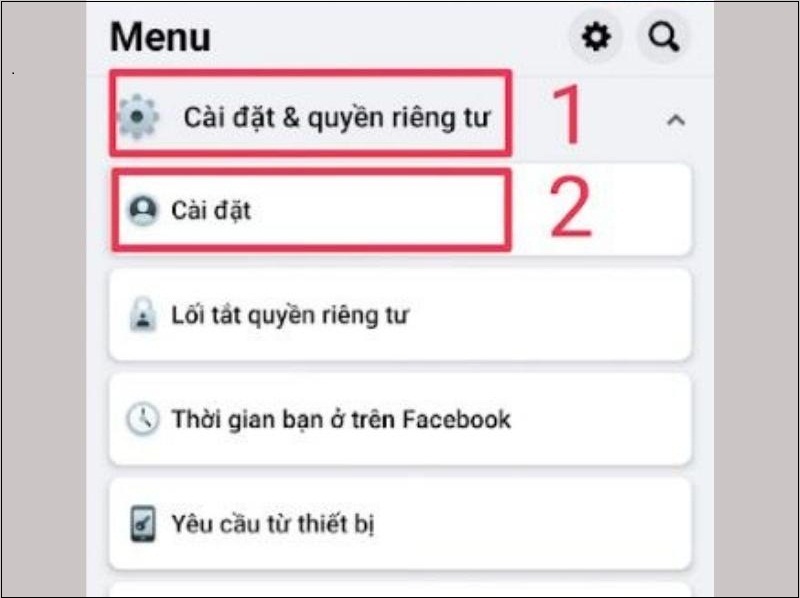
Vào phần cài đặt
Bước 3: Trong phần Cài đặt tài khoản, nhấn vào Thông tin cá nhân, rồi nhấn vào Thông tin liên hệ.
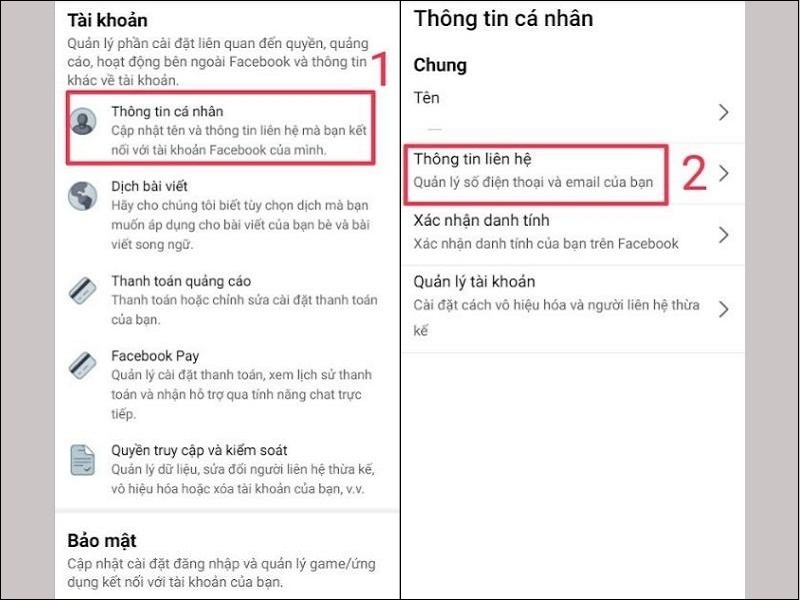
Chỉnh sửa trong phần thông tin liên hệ
Bước 4: Nhấn vào số điện thoại mà bạn muốn gỡ, rồi nhấn vào Gỡ.
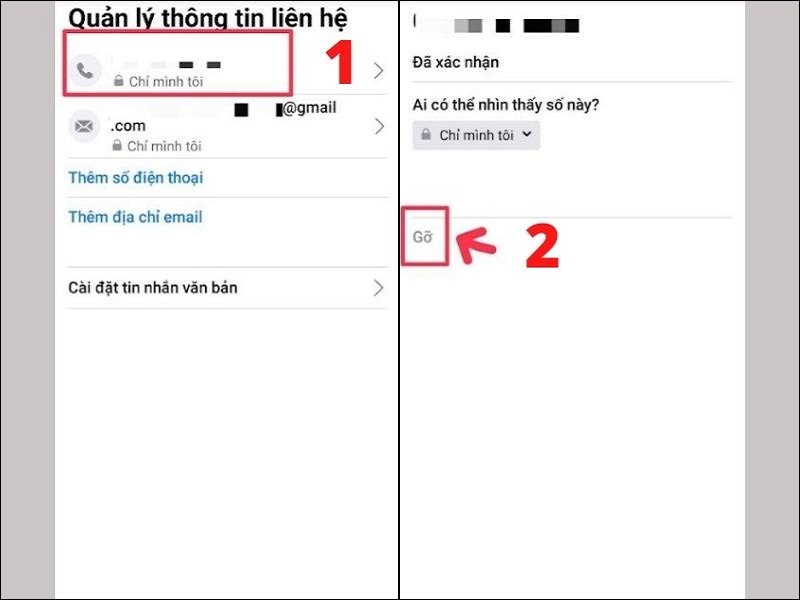
Chọn số điện thoại bạn cần gỡ
Bước 5: Nhập mật khẩu Facebook của bạn, rồi nhấn vào Gỡ điện thoại để xác nhận.
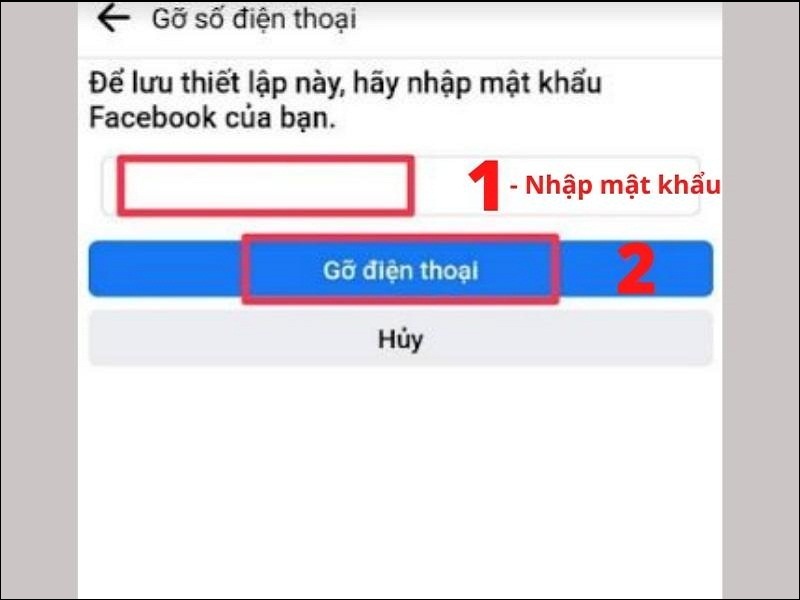
Xác nhận gỡ số điện thoại khỏi tài khoản
Một số mẫu điện thoại đang kinh doanh tại Thế Giới Di Động:Trên đây là toàn bộ thông tin hướng dẫn cách gỡ số điện thoại trên Facebook siêu nhanh chóng mà bạn nên thử. Hy vọng những thông tin này sẽ hữu ích với bạn, cảm ơn vì đã theo dõi và hẹn gặp lại ở chủ đề tiếp theo!!!
Link nội dung: https://khoaqhqt.edu.vn/cach-xoa-sdt-tren-facebook-a58197.html